
Inhoudsopgave:
- Stap 1: Overzicht
- Stap 2: Software
- Stap 3: Het POV-schild solderen
- Stap 4: Het maken van de LED-assemblages
- Stap 5: Bedrading van de besturingskaart
- Stap 6: Bedrading van de batterijen
- Stap 7: Bedrading van de schakelaar
- Stap 8: Het personeel in elkaar zetten
- Stap 9: Afwerking
- Stap 10: Eerste gebruik
- Stap 11: Laatste opmerkingen
- Auteur John Day [email protected].
- Public 2024-01-30 11:14.
- Laatst gewijzigd 2025-01-23 15:01.


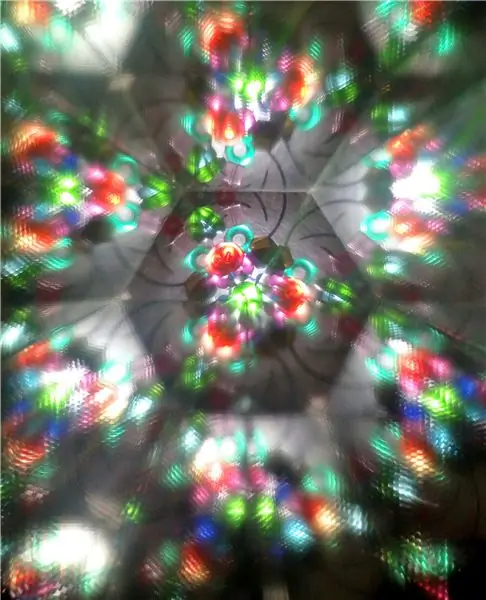
Het is bekend dat zelfs nadat een licht is uitgeschakeld, het menselijk oog het een fractie van een seconde blijft "zien". Dit staat bekend als Persistence of Vision, of POV, en het stelt je in staat om foto's te "schilderen" door snel een strook LED's te verplaatsen, waarbij je snel achter elkaar één lijn van een afbeelding tegelijk tekent. Als je online zoekt (bijvoorbeeld op Etsy), kun je heel wat speelgoed vinden op basis van dit idee: pois, staven en meer.
Deze zijn echter duur: typische prijzen voor een POV-personeel met een behoorlijke resolutie beginnen bij $ 500, en ze gebruiken propriëtaire software, dus er is geen gemakkelijke manier om hun gedrag aan te passen of extra functionaliteit toe te voegen. Dus toen ik op zoek was naar een verjaardagscadeau voor een vriend die graag met licht schildert, besloot ik mijn eigen open source-versie te maken met behulp van gemakkelijk verkrijgbare componenten.
Mijn project bouwt voort op het uitstekende werk van Phillip Burgess en Erin St Blaine van Adafruit; ik heb echter een paar wijzigingen aangebracht, de elektronica geüpgraded. Hieronder staan de belangrijkste kenmerken van dit project:
- Het is een tweezijdige staf, met een totale lengte van 141 cm (55 inch); het is niet opvouwbaar. Elke zijde van de baak heeft twee 50 cm/72 pixels LED-strips, voor een totaal van 288 LED's. U kunt het dus gebruiken om afbeeldingen met een resolutie van 72 px weer te geven.
- Het personeel wordt gevoed door twee 18650 Li-Ion-batterijen, wat genoeg zou moeten zijn voor een show van minimaal 1 uur, mogelijk wel 2 uur, afhankelijk van de intensiteit van je afbeeldingen. De batterijen kunnen worden opgeladen via een micro-USB-connector; volledige oplaadtijd is ongeveer 5 uur.
- Afbeeldingen (in bitmapformaat) kunnen eenvoudig naar de notenbalk worden geüpload door de notenbalk aan te sluiten op een computer, waar het verschijnt als een USB-opslagapparaat. Er is genoeg geheugen voor ongeveer 50 afbeeldingen. De volgorde waarin afbeeldingen worden weergegeven, wordt beschreven in een apart tekstbestand, waar u een lijst met afbeeldingen en duur kunt plaatsen. Een afbeelding kan daar meerdere keren worden vermeld, of helemaal niet.
- De baak bevat een Inertial Motion Unit (IMU) die kan worden gebruikt om te detecteren wanneer de baak in beweging is. De software gebruikt het om de updatefrequentie voor afbeeldingen aan te passen, zodat de afbeeldingen niet uitgerekt of gecomprimeerd lijken, ongeacht hoe snel u ze draait. Je kunt het ook gebruiken voor het besturen van je show: b.v. het horizontaal stoppen van de notenbalk wordt gebruikt als signaal om naar de volgende afbeelding in de diavoorstelling te gaan.
- De software is gebaseerd op Arduino IDE. Het is beschikbaar onder een open source-licentie en is eenvoudig aan te passen aan uw behoeften.
Dit project is open source; alle code en schema's zijn beschikbaar in mijn github-repository onder MIT-licentie.
Benodigdheden:
Je hebt de volgende benodigdheden nodig:
- APA102 (DotStar) LED strip, 144 LED/meter, zwarte print, van Adafruit of Aliexpress. Je hebt 4 strips van 50cm nodig (72 leds); je kunt ook langere stroken kopen en deze in stukken van 50 cm snijden. De strips mogen niet waterdicht gemaakt worden. Adafruit-strips worden geleverd met een waterdichte omhulling die u gewoon kunt verwijderen en weggooien.
- Twee 18650 Li-Ion-batterijen. Zoek naar beschermde batterijen met een hoge capaciteit (minstens 3000 mAh) van een gerenommeerde fabrikant zoals Panasonic, Samsung of Sanyo; Ik raad deze batterijen van Sanyo of Panasonic aan. Probeer geen geld te besparen door een naamloze batterij te kopen op eBay of Amazon.
- Polycarbonaat buis, 11F (55in/141cm), 1 inch buitendiameter, van flowtoys.com
- Twee eindkappen en tennisgrip voor de buis van Amazon
- 1/2 inch vierkante houten deuvel, van HomeDepot of een andere ijzerhandel. Je hebt 4 ft nodig (of twee stukken van 2 ft)
- Adafruit ItsyBitsy M4 of ItsyBitsy nRF52840microcontroller. De nRF52840 is iets duurder, maar wordt geleverd met Bluetooth, wat veel extra mogelijkheden opent. De huidige versie van mijn code gebruikt echter geen Bluetooth - dit is gepland voor toekomstige upgrades. Gebruik geen 32u4 of M0 ItsyBitsy - ze hebben niet genoeg RAM voor onze doeleinden.
- Custom POV shield board voor ItsyBitsy en twee custom power distribution boards ontworpen door mijzelf. Je kunt ze zelf maken door de schema's, stuklijst en Gerber-bestanden te downloaden van github, of ze alle drie samen te kopen in mijn winkel op Tindie
- Tuimelschakelaar
- Bedrading: het is het beste om met siliconen geïsoleerde bedrading te gebruiken, omdat deze veel flexibeler is dan gewone PVC-geïsoleerde. Je hebt 20 AWG-draden nodig voor voeding (2,5 m rood, 1 m zwart) en 24-26 awg voor signaal (twee verschillende kleuren naar keuze, elk 50 cm)
- Zwarte krimpkous met een diameter van 8 mm, 1 meter
- Drie JST XH 4-polige connectoren met 15 cm of langere draadkabels, 22awg. Dergelijke connectoren worden vaak gebruikt als balanceerkabels voor het opladen van lithiumbatterijpakketten. Houd er rekening mee dat de 4-polige connector wordt verkocht als een 3s-balanceringskabel (één kabel voor elk van de batterijcellen en één voor gemeenschappelijke aarde). Als u het prettig vindt om uw eigen connectoren te krimpen, kunt u in plaats daarvan JST XH-behuizing en contacten van Digikey of Mouser kopen en uw eigen kabels maken; dit zou een aantal van de onderstaande stappen vereenvoudigen.
- 3D-geprinte afstandhouders en schakelaarbevestiging. De STEP-bestanden zijn te vinden in de hardwaremap van de github-repository. U hebt 3 afstandhouders en een schakelaarbevestiging nodig. U kunt elke 3D-printer en elk soort filament (PLA, ABS, …) gebruiken.
- Smalle (2 mm) zwarte ritssluitingen. Opmerking: de meeste ritsen van 4 inch hebben een breedte van 0,1" = 2,5 mm, wat te breed is voor ons - je hebt echt 2 mm of smaller nodig.
- Afgescheiden mannelijke headers, 0,1"
Als u uw LED's van AliExpress koopt en bereid bent 3-4 weken te wachten op de gratis leveringsoptie, zou de totale prijs van de bovenstaande componenten ongeveer $ 150 zijn (inclusief verzendkosten). Als u uw LED's bij Adafruit koopt, voegt u $ 60 toe aan de bovenstaande prijs.
Als u ervoor kiest om de houten deuvels zwart te spuiten voor een beter uiterlijk (aanbevolen), heeft u ook zwarte spuitverf nodig.
Je kunt de onderdelenset met enkele (maar niet alle!) van de bovenstaande onderdelen kopen in mijn winkel op Tindie: https://www.tindie.com/stores/irobotics/. Zo voorkom je dat je een pakket van tien schakelaars koopt als je er maar één nodig hebt.
Gereedschap
Je hebt de gebruikelijke gereedschappen en benodigdheden nodig: draadstrippers, vlaksnijders, scharen, degelijke soldeerbout, krimpfolie, elektrische tape, heteluchtpistool voor het krimpen van de krimpfolie, scherp model mes of mes. Uiteraard heb je ook een computer nodig om de microcontroller te programmeren en een USB-oplader om de batterijen op te laden. Er wordt van uitgegaan dat je al enige ervaring hebt met Arduino en met elementaire elektronische projecten, in ieder geval op het niveau van het solderen van headers op boards of het splitsen van draden.
Stap 1: Overzicht
Het samengestelde personeel zal bestaan uit de volgende subassemblages:
- Twee 18650-batterijen en bedrading in het midden van de staf. De batterijen worden van elkaar en van LED-assemblages gescheiden door 3D-geprinte afstandhouders; totale lengte van de batterijen + afstandhouders is ongeveer 28 cm.
- Twee LED-assemblages, één aan elke kant van de baak. Elke montage bestaat uit twee LED-strips van 50 cm die op een houten deuvel zijn bevestigd. De LED-strips worden aan het binnenste uiteinde van de plug gesoldeerd op een rond stroomverdeelbord. De LED-assemblage is met elkaar en met de batterij verbonden door JST XH-connectoren, die worden aangesloten op de headers op stroomverdeelborden.
- Aan het ene uiteinde van het personeel bevindt zich een schakelaar, met twee draden die van daaruit naar de batterijen in het midden leiden en beschermd door een eindkap met een opening voor de schakelaar
- Aan de andere kant van het personeel, de controller, bestaande uit de ItsyBitsy-microcontroller die is bevestigd aan het aangepaste POV-schildbord, beschermd door een eindkap. Een 4-aderige kabel is aangesloten op de JST XH-header op de POV-afscherming; de draden lopen over de lengte van de LED-assemblage naar het midden
- Griptape voor tennisrackets die de batterij in het midden van de staf bedekt, voor een betere grip.
Stap 2: Software
Als je de onderdelenkit uit mijn Tindie-winkel gebruikt die ItsyBitsy M4 bevat (deze optie is toegevoegd in december 2020), kun je deze stap overslaan - de ItsyBitsy is al voorgeprogrammeerd voor jou
We beginnen met het programmeren van de ItsyBitsy-microcontroller. Dit kan op twee manieren:
- met behulp van een vooraf gebouwd binair bestand. Dit is de gemakkelijkste methode voor mensen die weinig of geen programmeerervaring hebben. Hierdoor kunt u het personeel echter niet aanpassen aan uw behoeften
- bouwen vanaf de bron. Dit biedt de meeste flexibiliteit, omdat het gemakkelijk is om de code aan uw behoeften aan te passen, maar vereist enige (zeer bescheiden) bekendheid met Arduino IDE.
In beide gevallen moet u de nieuwste release downloaden van de github-repository. Download Source code.zip archief (of Source code.tar.gz als je op Linux werkt); ondanks de naam bevat dit archief niet alleen de broncode, maar ook binaire bestanden en voorbeeldafbeeldingen. Pak het na het downloaden uit naar een tijdelijke locatie.
Vooraf gebouwde binaire bestanden gebruiken
Verbind je ItsyBitsy met de computer via een micro-USB-kabel. (Als u het voor de eerste keer doet, krijgt u mogelijk een bericht over het installeren van stuurprogramma's; wacht in dit geval tot het u vertelt dat uw hardware klaar is voor gebruik.) Dubbelklik op de reset-knop; je ItsyBitsy zou als een externe schijf op je computer moeten verschijnen, met een naam als ITSYM4BOOT. Open die schijf in uw bestandsbrowservenster; binnenin zou je de bestanden CURRENT. UF2, INDEX. HTM en UF2_INFO. TXT moeten zien.
Open nu in een ander bestandsbrowservenster de map die is geëxtraheerd uit het gedownloade archief van github. Zoek in de map binaire bestanden en vind daar de submap die overeenkomt met het type Itsy Bitsy dat je hebt (M4 of nRF52840). Daarin vindt u twee bestanden: formatter. UF2 en povstaff-vX. X. UF2, waarbij X. X het versienummer is.
U moet eerst het formatter. UF2-bestand uploaden en uitvoeren, dat de interne flashopslag van de microcontroller formatteert voor toekomstig gebruik (u hoeft dit slechts één keer te doen). Om dat te doen, sleept u de bestandsformatter. UF2 naar de ITSY**BOOT-schijf; als je een vraag krijgt "wil je dit bestand kopiëren zonder zijn eigenschappen, klik dan op "Ja". Daarna zal de ItsyBitsy opnieuw opstarten, ITSY**BOOT zal van je computer verdwijnen en het formatterscript wordt uitgevoerd; je zult' geen zichtbare uitvoer zien.
Dubbelklik nogmaals op de resetknop; ITSY**BOOT-schijf zou opnieuw op uw computer moeten verschijnen. Sleep deze keer povstaff-vX. X. UF2 ernaartoe. Nogmaals, de ItsyBitsy zal opnieuw opstarten. Dit is alles - de microcontroller bevat nu de povstaff-software.
Compileren van bron
Je hebt Arduino IDE (versie 1.8.6 of hoger) nodig. Zorg ervoor dat u de volgende bibliotheken hebt geïnstalleerd:
- Adafruit DotStar
- Adafruit BusIO
- Adafruit TinyUSB
- Adafruit Unified Sensor
- Adafruit MPU6050
- Adafruit SPIFlash
- SdFat - Adafruit-vork. Let op: je hebt de Adafruit-vork nodig, niet de originele SdFat-bibliotheek!
Raadpleeg deze pagina als u hulp nodig heeft bij het installeren van bibliotheken.
Installeer de board-ondersteuningsbestanden voor je board zoals hier beschreven (voor ItsyBitsy M4) of hier (ItsyBitsy nrf52840). Controleer of het werkt door je ItsyBitsy op de computer aan te sluiten, het juiste bordtype en de juiste poort te selecteren en de Blink-schets uit te voeren. Als je ItsyBitsy M4 gebruikt, kies dan in het menu Tools->USB Stack->TinyUSB.
Vervolgens moet u de QSPI-flashopslag op het bord formatteren. Zoek hiervoor in het menu Bestand->Voorbeelden->Adafruit SPIFlash->SdFat_format. Bewerk de regel
#define DISK_LABEL "EXT FLASH"
vervang EXT FLASH door een label naar keuze, maximaal 11 symbolen (bijv. "POVSTAFF"). Upload de schets naar je board en start de seriële monitor op 115200 baud. U zou een bericht moeten zien waarin u wordt gevraagd het opnieuw formatteren te bevestigen; antwoord "OK" om te bevestigen en u zou het bericht "Formatted flash" moeten zien.
U bent nu klaar om de hoofdschets naar het bord te uploaden. Zoek in het uitgepakte archief van github bestandscode/povstaff/povstaff.ino en open het in Arduino IDE. Upload het naar het Itsy Bitsy-bord.
Waarschuwing: het uploaden van afbeeldingen naar ItsyBitsy kan alleen worden gedaan nadat je het op het POV-schildbord hebt gesoldeerd: de software vertrouwt op het spanningsdelercircuit op het schild om te detecteren wanneer het bord is aangesloten op USB. Als je het bord wilt testen zonder het schild, gebruik dan jumperdraden om de A1-pin aan te sluiten op 3,3V.
Stap 3: Het POV-schild solderen
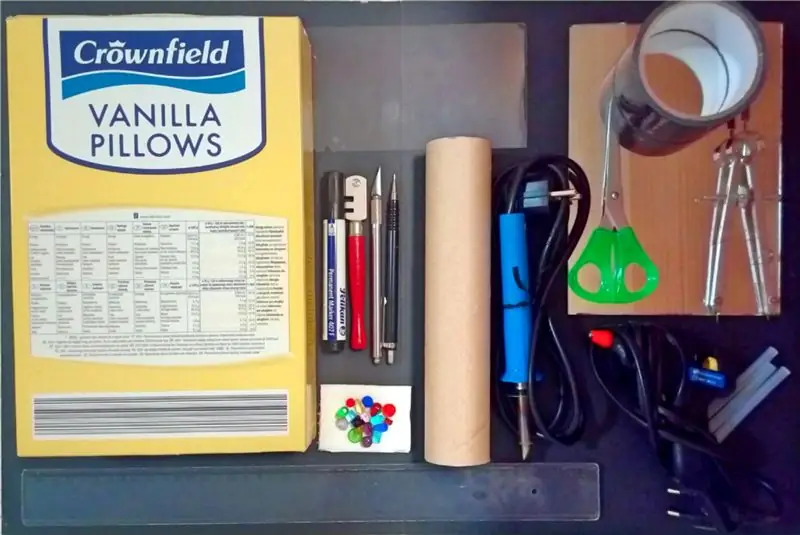

Soldeer de mannelijke headers aan de ItsyBitsy; voor ItsyBitsy M4, soldeer alleen de headers langs de twee lange zijden van het bord. Soldeer nu het POV-schildbord aan deze headers onder de Itsy Bitsy en vorm een "sandwich" van twee borden zoals weergegeven in de bovenstaande foto's. Let op: alle onderdelen van het POV-schild moeten aan de buitenkant zitten, niet in de sandwich!
Nadat u klaar bent met solderen, gebruikt u diagonale snijders om de lange pinnen van de headers af te knippen, zodat ze niet in de weg zitten.
Stap 4: Het maken van de LED-assemblages



- Neem de 1/2 inch houten deuvels en zaag ze met een ijzerzaag om twee stukken van elk 51 cm te maken. Probeer je sneden vierkant te houden.
- Optioneel: spuit de stukken zwart en laat drogen. Dit geeft het personeel een veel gepolijster uiterlijk (terwijl het uit is; als het eenmaal aan is, zal niemand opmerken welke kleur de deuvels zijn).
- Pak de ledstrip(s). Als ze zich in waterdichte schijven bevinden, verwijder ze dan en gooi ze weg. Als er draden aan zijn gesoldeerd, soldeer ze dan los; verwijder overtollig soldeer met een gevlochten lont. Als u strips van 1 m of 2 m hebt besteld, snijd ze dan in stukken van 50 cm en zorg ervoor dat u zo groot mogelijke soldeerpads aan het begin van elke strip achterlaat (dit zou gemakkelijk moeten zijn, omdat meestal langere strips worden gemaakt door 50 cm aan elkaar te solderen, dus je maakt gewoon het werk van iemand anders ongedaan).
- Soldeer afgescheiden mannelijke headers aan het begin van elke LED-strip zoals weergegeven in de foto's. De eenvoudigste manier om dit te doen is door de mannelijke headers in een lange strook vrouwelijke headers te steken, deze plat op de werkbank te leggen (idealiter op siliconen of andere hittebestendige mat) en ze op de mat te plakken om de headers op hun plaats te houden, zoals weergegeven in de foto's hierboven. Lijn vervolgens de LED-strip uit en gebruik wat gewicht om hem op zijn plaats te houden terwijl u de headers soldeert. Let op: je soldeert de korte kant van de header op de strip, de lange kant vrijlatend. Je soldeert heel dicht bij de eerste LED, dus let goed op je strijkijzer - raak de LED niet aan!
-
Alle APA102-strips hebben 4 signaallijnen: Ground (GND, gewoonlijk afgekort G), Clock (CLK of CI voor Clock In), Data (DAT of DI) en VCC of 5V. De volgorde van deze signaallijnen op de strips verschilt echter per fabrikant. Daarom is het nu een goed moment om het op te schrijven voor toekomstig gebruik. Leg de strip op het bureau met het begin van de strip aan de linkerkant, en noteer de signalen, ga van boven naar beneden en label ze A… D. Voor de strip in de foto's hierboven zou je bijvoorbeeld de volgende lijst krijgen:
- A=GND
- B=CLK
- C=DAT
- D=VCC
Houd deze lijst direct beschikbaar tijdens de rest van de montage - u zult er meer dan eens naar verwijzen.
- Verwijder het rugpapier van de plakstrip aan de achterkant van de LED en bevestig de strip aan de houten plug zodat de plastic afstandhouders op de gesoldeerde headers gelijk liggen met het uiteinde van de plug. Bevestig de andere strip aan de andere kant van de plug. Herhaal met de andere plug.
- Neem de stroomverdeelborden en soldeer ze aan de headers zoals weergegeven op de foto's. De planken moeten gelijk liggen met het uiteinde van de houten deuvel. Gebruik diagonale frezen om extra lengte koppennen af te snijden.
U zou nu twee voltooide LED-assemblages moeten hebben. Let op: de lijm op LED-strips is niet erg sterk, dus je strips kunnen gaan loslaten. Het is ok; we zullen later een meer permanente bijlage maken.
Stap 5: Bedrading van de besturingskaart




- [Als je de onderdelenset in mijn Tindie-winkel in december 2020 of later hebt gekocht, kun je deze stap overslaan - gebruik gewoon de meegeleverde JST XH-connector met snoeren van 55 cm.]Neem een van de JST XH-connectoren met snoeren. Soldeer extra siliconen draden (22-24 awg) aan de draden, zodat de totale lengte ongeveer 55-57 cm is (inclusief de connector). Het wordt aangeraden om de draadkleuren te kiezen die overeenkomen met het signaal dat wordt gedragen, met rood voor VCC, zwart voor GND, enz. U kunt zien welke draad welk signaal draagt door deze in de header op de POV-afschermingskaart te steken en de labels hierna te raadplegen naar de kop. Probeer de splitsingen zo klein mogelijk te maken, zodat ze gemakkelijk in de buis passen; om het nog gemakkelijker te maken, verspringt u de splitsingen en maakt u verbinding voor verschillende draden op verschillende plaatsen (bijvoorbeeld door VCC en GND op 10 cm van de connector af te knippen en de andere twee draden op 15 cm van de connector).
- Neem een van de LED-assemblages die in de vorige stap zijn gemaakt. Merk op dat het stroomverdeelbord nog 4 gaten heeft die nog niet zijn gebruikt. Strip ongeveer 5 mm van elk van de 4 draden van de draadeenheid die u zojuist hebt gemaakt en steek de gestripte draden door deze gaten (vanaf de zijkant van de LED-eenheid) en soldeer ze zoals weergegeven in de bovenstaande foto's. De signalen (VCC, GND, …) moeten worden afgestemd op de labels op het bord (A, B, C, D) met behulp van de tabel die u in stap 3 hebt opgeschreven.
- Om de draden te verbergen en er netter uit te laten zien, neemt u de 8 mm krimpkous. Knip een stuk van ongeveer 50-51 cm lang. Normaal gesproken wordt krimpfolie met deze diameter plat verkocht, met de belettering aan één kant. Gebruik een schaar om de slang in de lengte open te knippen, van het ene uiteinde naar het andere, doe dit aan de kant met letters. Steek de draden voorzichtig in de slang en schik deze langs de plug, met de geopende kant naar beneden. Zorg ervoor dat de draden plat liggen en elkaar niet kruisen.
- Gebruik ritssluitingen om de LED-strips en de bedrading aan de plug vast te houden. De ritssluitingen moeten in de ruimtes tussen de LED's passen (daarom hadden we 2 mm brede nodig). De kop van de kabelbinders moet in het midden van de lege kant van de plug zitten (zonder LED's of bedrading) - niet op de hoek! Plaats ritssluitingen om de 7-8 cm of zo. Draai ze vast en trim.
Stap 6: Bedrading van de batterijen


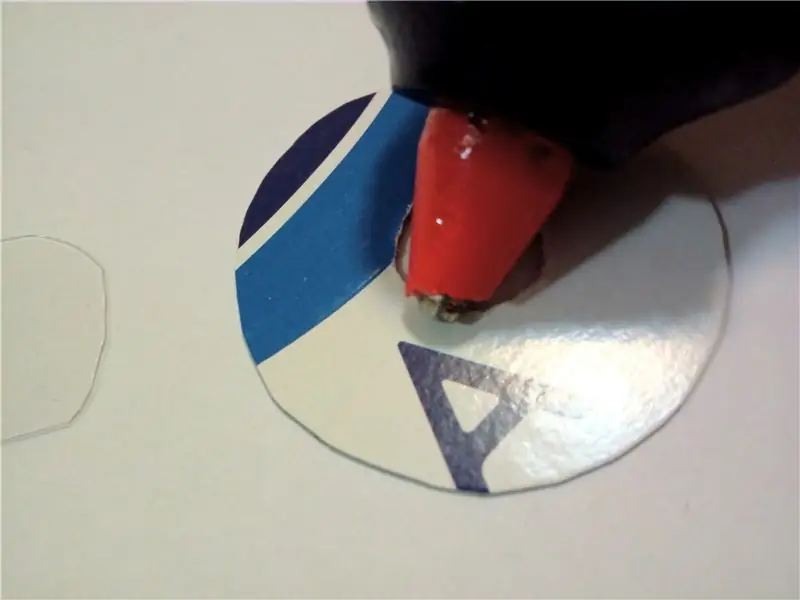

In deze stap soldeert u leads naar Li-Ion-batterijen. Dit kan gevaarlijk zijn als het niet goed wordt gedaan! Lees alle instructies aandachtig door en draag oogbescherming. U werkt op eigen risico!
- Knip ongeveer 5-6 cm rode draad van 20 awg af; strip ongeveer 1 cm van het ene uiteinde en soldeer aan de positieve pool van een van de 18650-batterijen door de instructies op deze pagina zorgvuldig te volgen. Soldeer nu 13 cm zwarte 20awg draad aan de negatieve pool. Nogmaals, volg de instructies! Herhaal hetzelfde met de andere batterij.
- Neem twee JST XH-connectoren met kabels. Als de snoeren langer zijn dan 15 cm, knip ze dan af tot 15 cm (inclusief de connector). Steek (tijdelijk) elke connector in de stroomverdelingskaart aan het einde van de LED-montage en gebruik labels op de kaart (A…D) samen met de tabel die u in stap 3 hebt gemaakt om het signaal (VCC, GND, …) voor elke draad leiden. Gebruik gekleurde krimpkous, gekleurde elektrische tape of een ander middel om de draden te labelen; als je dat eenmaal hebt gedaan, kun je de connector loskoppelen van de LED-assemblage.
- Strip ongeveer 1 cm van elke draad. Soldeer de CLK-draad van de eerste draadeenheid aan de CLK-draad van de tweede; vergeet niet om voor het solderen krimpkous op de draad te leggen. Herhaal hetzelfde met DAT-draden; gebruik een warmtepistool om de slang te krimpen. Zorg ervoor dat de totale lengte van de gemonteerde kabelboom, van de ene JST XH connector naar de andere, minimaal 28 cm is.
- Knip ongeveer twee 70 cm lange stukken rode 20awg draad voor schakelkabels. Soldeer een van hen samen met de twee VCC-draden van twee JST XH-connectoren, en de andere, samen met de twee draden van positieve batterijpolen, zoals weergegeven in het bedradingsschema hierboven. Nogmaals, vergeet niet om de krimpkous op de draden te plaatsen voordat u gaat solderen; zodra u klaar bent met solderen, gebruikt u het warmtepistool om de slang te krimpen.
- Soldeer de GND-draden van beide JST XH-connectoren aan elkaar met de twee draden van de negatieve polen van de batterij, zoals weergegeven in het bedradingsschema. Vergeet de krimpkous niet.
- Gebruik elektrische tape om de draden aan de batterijen te plakken, plaats de batterijen 5 cm uit elkaar (later plaatsen we een 3D-geprint afstandsstuk van 4,5 cm ertussen). Zorg ervoor dat de draden elkaar niet kruisen op het batterijoppervlak - als dit het geval is, past de resulterende assemblage mogelijk niet in de buis. Test of de batterijconstructie in de buis past (het is OK als het goed past). De uiteinden van de JST XH-connectoren moeten minimaal 5 cm verwijderd zijn van de batterij-uiteinden. Het is oké als er extra bedrading tussen de batterijen zit - er zal ruimte zijn om het te verbergen.
Stap 7: Bedrading van de schakelaar
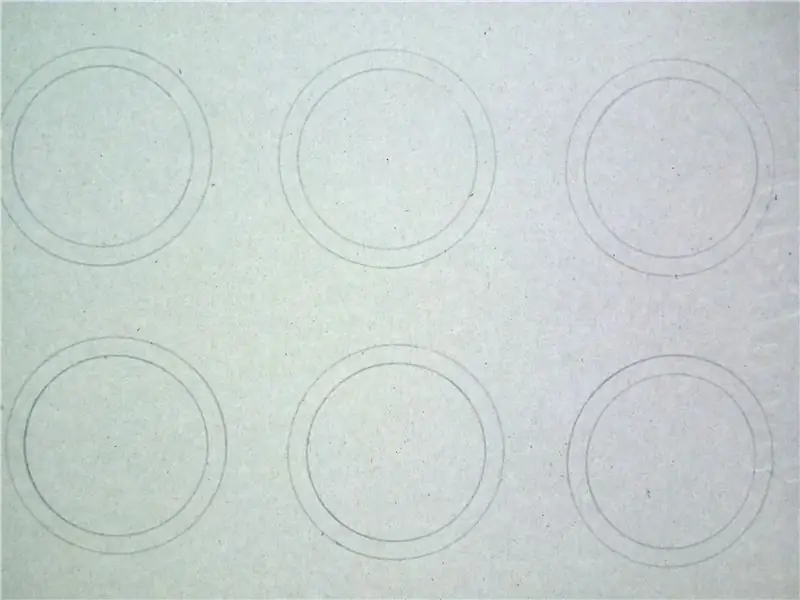


- Plaats de resterende LED-eenheid (NIET die met de besturingskaartdraden) naast de batterijeenheid, aan de kant met de schakeldraden, en plaats de 3D-geprinte afstandhouder ertussen. Leid de schakelaardraden door de uitsparing in het stroomverdeelbord aan het einde van de LED-eenheid en langs de zijkant van de houten plug. Ze moeten lang genoeg zijn om over de hele lengte van het geheel te lopen en minstens 5 cm voorbij het uiteinde van de houten deuvel uitsteken; als ze langer zijn, knip ze dan af tot 5 cm voorbij het uiteinde van de plug.
- Strip ongeveer 5 mm van het uiteinde van elk van de draden van de schakelaardraad en soldeer ze aan de klemmen van de schakelaar zoals weergegeven op de foto. Het maakt niet uit welke kabel op welke terminal is aangesloten. Zorg ervoor dat de schakelaar in de UIT-stand staat voordat u verdergaat.
- Gebruik, zoals in stap 5, krimpkous van 8 mm om de draden die langs de houten deuvel lopen te verbergen. Gebruik ritssluitingen om de slang aan de plug te bevestigen.
Stap 8: Het personeel in elkaar zetten




Leg alle onderdelen in deze volgorde bij elkaar: - schakelaar - LED-montage (met schakelkabels) - batterijmontage- tweede LED-montage (met controlekaartkabels) - Controlekaart (ItsyBitsy +POV-schild)
Steek de draden van de batterijen in de JST XH-headers op de LED-assemblages. Sluit de controllerdraden aan op de JST XH-header op de POV-shieldkaart. Voer een basistest uit door de schakelaar aan te zetten; als de batterijen (ten minste gedeeltelijk) zijn opgeladen, moeten de LED's gedurende 2 seconden knipperen om de batterijspanning aan te geven.
Plaats de 3D-geprinte afstandhouders tussen de twee batterijen en ook tussen de batterijen en elke LED-eenheid zoals weergegeven op de foto. Zet de schakelaar in een 3D-geprinte schakelaarhouder. Knip een dunne cirkel (5 mm of minder) met een diameter van 22 mm uit zacht materiaal (bijv. schuimrubber) en steek deze tussen de besturingskaart en de houten plug.
Steek nu het geheel voorzichtig in de polycarbonaatbuis, met het uiteinde van de besturingskaart eerst. Als u alles correct hebt gedaan, stopt de besturingskaart, eenmaal volledig ingebracht, op minder dan 1 cm van het uiteinde van de buis.
Stap 9: Afwerking



Pak de twee PVC eindkappen. Gebruik een model mes of een mes om in een van hen een rechthoekige opening van ongeveer 11x17 mm of iets meer te snijden (het hoeft niet erg precies te zijn). Ik heb ook de flush cutters gebruikt voor de afwerking. Plaats de eindkap met de opening op het schakelaaruiteinde van de baak. Plaats de andere eindkap aan de andere kant.
Breng ten slotte de tennisovergriptape aan over het middelste deel van de buis, met daarin de batterij. U kunt deze video bekijken om de juiste manier van aanbrengen van de overgrip tape te zien: https://www.youtube.com/embed/HNc34XlUBww. Zorg ervoor dat de overlappingen tussen de tape beurten klein blijven - als je ze te groot maakt, zal je tape opraken voordat je het einde van de batterij + afstandhouder hebt bereikt.
Gefeliciteerd, je hebt je staf voltooid
Stap 10: Eerste gebruik
Zorg ervoor dat de schakelaar op UIT staat om uw personeel te testen. Verwijder de dop van de kant met de besturingskaart; sluit het personeel aan op de computer met behulp van een microUSB-kabel. Het zou moeten verschijnen als een externe USB-drive, met de naam POVSTAFF.
Ga naar de map met het uitgepakte archief van github (zie stap 2); vind daar directory-afbeeldingen. Het moet enkele voorbeeldbitmapbestanden en het bestand imagelist.txt bevatten. Sleep al deze bestanden naar de POVSTAFF-map en werp deze vervolgens uit (zoals u normaal een USB-drive zou uitwerpen). Koppel de staf los van de computer en plaats de dop terug.
Het personeel is nu klaar voor gebruik. Om het te gebruiken, zet u de schakelaar AAN; het personeel moet kort knipperen om de batterijspanning weer te geven en vervolgens leeg te gaan, wachtend tot u de show start. Begin gewoon met het ronddraaien van het personeel en het zal tot leven komen!
Voor volledige bedieningsinstructies, inclusief instructies voor het uploaden van uw eigen afbeeldingen en het maken van uw eigen diavoorstellingen, raadpleegt u het bestand USER_GUIDE.pdf in het uitgepakte github-archief (ook bijgevoegd bij deze stap). U kunt meer afbeeldingen downloaden van de Visual POI-website: https:/ /visualpoi.zone/patterns/; volg de instructies in de gebruikershandleiding om ze naar het personeel te uploaden.
Stap 11: Laatste opmerkingen
Hieronder staan enkele gedachten over dit ontwerp en toekomstplannen.
- Momenteel zijn er twee manieren om van de ene afbeelding naar de andere over te schakelen: ofwel door de duur op te geven hoe lang de afbeelding moet worden weergegeven in het bestand imagelist.txt, of door de notenbalk in horizontale positie te stoppen. Ik ben van plan te experimenteren met andere manieren om de show te besturen, zoals het gebruik van de Bluetooth-app. Als iemand suggesties heeft hoor ik ze graag.
- Het opladen van het personeel gebeurt terwijl de batterijen zijn aangesloten op LED's. Zelfs als de LED's uit zijn, verbruiken ze nog steeds veel stroom (ongeveer 300 mA), wat het laadproces vertraagt. Nogmaals, iets om over na te denken voor toekomstige releases
- Het zou leuk zijn om het personeel inklapbaar te maken, zodat het kan worden omgezet in een paar pois. Dit zou veel werk vergen - zowel mechanisch (het maken van een starre verbinding en het ontwerpen van elektrische verbindingen die gemakkelijk kunnen worden in- en uitgeschakeld) als elektronisch (we zouden twee controllerkaarten nodig hebben). Dit is dus een langer project.
Als je opmerkingen of suggesties hebt, schrijf ze dan hieronder! Dankbetuiging
Ik wil Adafruit bedanken voor het ontwikkelen van een groot deel van de software en hardware die in dit project worden gebruikt en voor het beschikbaar stellen ervan onder open source-licenties. Ik wil ook alle mensen op Adafruit Discord bedanken voor hun hulp.


Tweede plaats in de batterijgevoede wedstrijd
Aanbevolen:
DIY-persistentie van visie: 6 stappen (met afbeeldingen)

DIY-persistentie van visie: in dit project zal ik u kennis laten maken met het perspectief van visie of POV-weergave met een paar benodigdheden zoals Arduino en Hall-sensoren om een roterend display te maken dat alles weergeeft wat u maar wilt, zoals tekst, tijd en andere speciale tekens
HackerBox 0046: Persistentie: 9 stappen

HackerBox 0046: Persistentie: Groeten HackerBox Hackers over de hele wereld! Met HackerBox 0046 experimenteren we met persistente elektronische papieren displays, LED-persistentie van vision (POV) tekstgeneratie, Arduino-microcontrollerplatforms, elektronische prototyping en rec
Live bewaking van de waarde van uw sensor van overal ter wereld: 4 stappen

Live monitoring van de waarde van uw sensor van overal ter wereld: ik kreeg een bericht op het WhatsApp-nummer van techneuten met betrekking tot hulp bij het maken van één project. Het project was om de druk op de druksensor te meten en deze op een smartphone weer te geven. Dus ik hielp bij het maken van dat project en besloot een bijlesdocent te maken
Verdubbel de levensduur van de batterij van de DX3-radio van Spektrum voor minder dan $ 20: 11 stappen

Verdubbel de levensduur van de batterij van de DX3-radio van Spektrum voor minder dan $ 20: ik kreeg het idee hiervoor voor het eerst op de draad voor de DX6/7 op RCGRoups.com-forums. Ik rijd met nitro-auto's, dus kocht ik een DX3. Ik heb de radio een tijdje gebruikt en mijn batterijduur was aan de betere kant van de meeste radio's - maar de DX7-bezitters begonnen
Instructies voor het voltooien van de mock-up van het ontwerp van de rupsschuif voor het heffen/verlagen van in het midden gemonteerde voetsteunen op elektrische rolstoelen - Ajarn

Instructies voor het voltooien van de mock-up van het ontwerp van de rupsschuif voor het omhoog/omlaag brengen van in het midden gemonteerde voetsteunen op elektrische rolstoelen: in het midden gemonteerde voetsteunen kunnen omhoog worden gebracht om onder de zitting goed te worden opgeborgen en omlaag om te worden ingezet. Een mechanisme voor onafhankelijke bediening van het opbergen en plaatsen van de voetsteun is niet inbegrepen in elektrische rolstoelen op de markt, en PWC-gebruikers hebben de behoefte geuit
